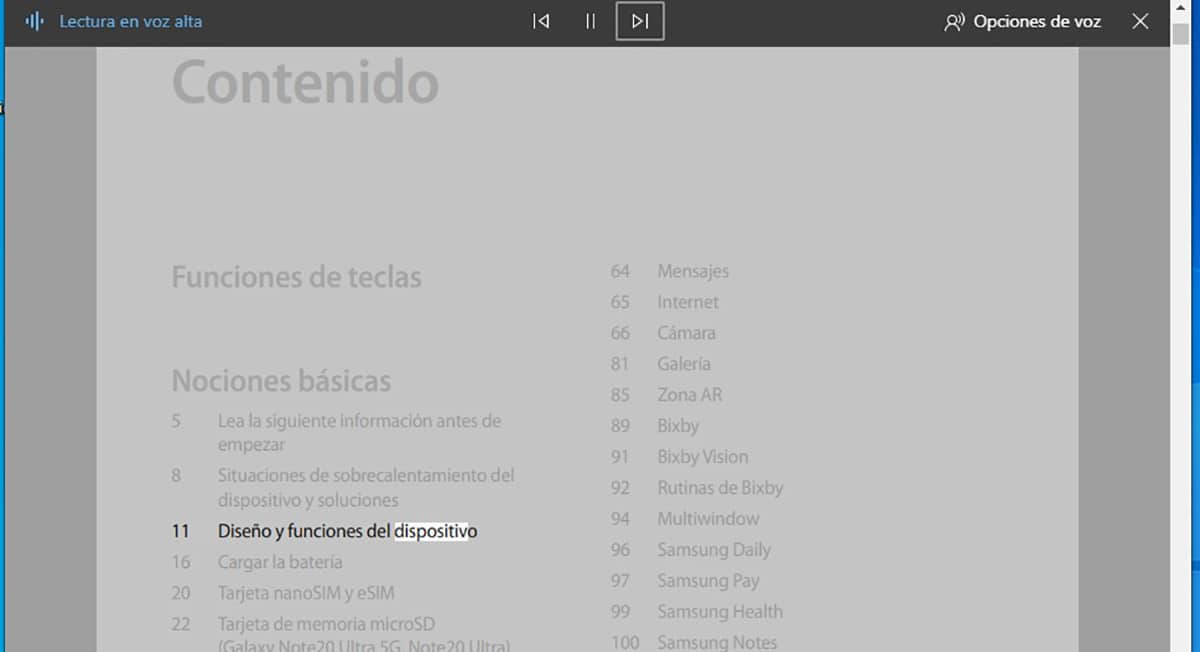
Dahil inilabas ng Microsoft ang Microsoft Edge noong Hulyo 2015 sa paglabas ng Windows 10, ang default na PDF file reader ay palaging Microsoft Edge, ang katutubong Windows 10. browser. Sa paglabas ng Microsoft Edge Chromium, ito ito pa rin ang default na PDF reader.
Ang Edge ay hindi lamang ang browser na nagpapahintulot sa amin na basahin ang mga file sa format na ito, subalit, nag-aalok ito sa amin ng isang pagpapaandar na hindi namin mahahanap hindi lamang sa iba pang mga browser, kundi pati na rin sa iba pang mga application na nagpapahintulot sa amin na basahin ang mga file sa format na ito. Kung nais mong malaman kung paano basahin nang malakas ang mga PDF file, Inaanyayahan kita na ipagpatuloy ang pagbabasa.
Ang pagbasa nang malakas ng mga file ay nagbibigay-daan sa amin upang malaman ang nilalaman ng mga file sa format na ito nang hindi na kailangang panoorin ang screen, maaari naming gawin ang iba pang mga bagay habang nakikinig kami sa lokusyon ng mga file. Upang mabasa ng Microsoft Edge ang isang file sa format na PDF nang malakas sa amin, dapat naming isagawa ang mga sumusunod na hakbang:
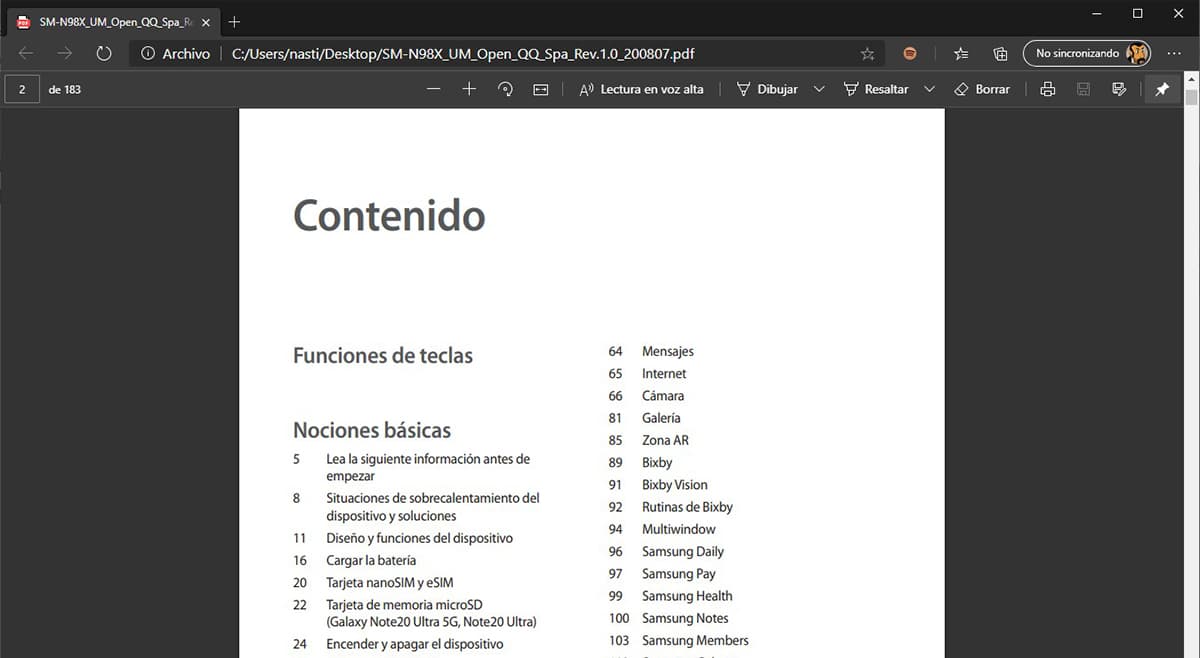
- Kung mayroon kaming isang default na mambabasa ng mga file sa format na PDF maliban sa Microsoft Edge, dapat kaming mag-click sa file na nais naming buksan ang kanang pindutan ng mouse at piliin ang Buksan gamit ang pagpili ng Microsoft Edge.
- Kapag ang file ay binuksan gamit ang Microsoft Edge, sa ibaba lamang ng mga tool sa pag-navigate ng interface ng browser, hahanapin namin ang pagpipilian Basahin ng malakas.
Pagkatapos ang default na boses na naitaguyod namin sa Windows ay magsisimulang basahin nang malakas ang file. Kung nais naming laktawan ang ilang mga bahagi ng file, dapat kaming mag-click sa mga kontrol sa pag-playback na ipinapakita sa menu ng mga pagpipilian ng mga file sa format na PDF.
Habang pinatugtog ang teksto ng file, ang teksto na pinag-uusapan ay mai-highlight sa screen, upang malaman namin sa lahat ng oras, saang bahagi ng dokumento tayo.